"Неужели только я ежедневно получаю уведомление об ошибке "Требуется пароль Google" в macOS 10.15? Честно говоря, я не смог найти способ предотвратить появление уведомления "Требуется пароль Google" на macOS 10.15. Дело в том, что я даже не знаю, что создает такие всплывающие окна". Это была одна из проблем, поднятых недавно одним из моих коллег.
Я уверен, что многим из вас надоела проблема с учетными записями Google, особенно на macOS 10.15 Catalina. Поэтому сегодняшняя статья станет для вас полным руководством.
10 способов исправить ошибку "Требуется пароль Google" на macOS 10.15
Прежде чем перейти к способам решения ошибки "Требуется пароль Google", давайте разберемся и оценим причины, по которым вы можете с ней столкнуться. В некоторых старых версиях, таких как Mojave 10.14, проблема "Требуется пароль Google" никогда не возникала, и все шло гладко. Эти проблемы начались, когда Apple представила новую версию macOS 10.15 на всех устройствах Mac, включая Macbook Pro.
Точнее говоря, обновленная версия вашего Mac будет выдавать ошибку с запросом пароля Google каждый раз, когда вы попытаетесь получить доступ к почтовым сервисам, таким как Gmail, YouTube и Google Play. Устранение ошибки "Google password required pop-up on MacOS 10.15 mail" - более простой процесс. Однако некоторые пользователи находят его утомительным и иногда заканчивают удалением ОС.
Для устранения такой ошибки нельзя полагаться на одно решение. Поэтому мы привели ниже мнения и ответы, полученные от разных пользователей, взгляните.
1. Удаление записей в связке ключей
Если вы еще не пробовали метод удаления записей в связке ключей из всех элементов, связанных с Google, то вам необходимо сделать это. С помощью текущей рабочей учетной записи пройдите повторную аутентификацию. Это откроет путь к новому набору свежих парольных ключей приложений, которые вы сможете использовать впредь.
2. Удаление и повторное добавление учетной записи
Иногда мы используем разные учетные записи Google для входа в систему на разных устройствах Mac. Чтобы решить проблему с уведомлением "Требуется пароль Google" на macOS 10.15, в таких случаях можно сначала удалить все учетные записи Google, которые вошли в систему. Затем через некоторое время добавить их снова, используя единое имя пользователя и пароль учетной записи Google, чтобы избежать дальнейшей путаницы. Если вы это сделаете, вы сможете получить доступ к аккаунту Google на macOS 10.15 Catalina.
3. Отключение учетных записей интернета
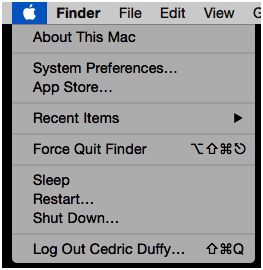
Отключите все учетные записи Google, которые перечислены в Системных настройках > Учетные записи интернета. Это действие может предотвратить появление всплывающего окна с просьбой ввести пароль Google.
4. Работа с файлами cookie в Safari
Очистка всех Cookies Safari от учетной записи Google - еще один способ предотвратить появление уведомления "Требуется пароль Google" на macOS 10.15. Вы должны быть осторожны, так как при этом произойдет аутентификация всего, включая учетную запись Google, к которой вы подключаетесь.
5. Изменение настроек безопасности в Google
Вы также можете изменить некоторые настройки в аккаунте Google для устранения этой проблемы. В Google Security перейдите на страницу настроек и удалите доступ "mac OS" во всех своих аккаунтах Google. Примечание: Но с этим методом есть небольшая проблема. Когда вы получаете доступ к любой из служб Google, она автоматически запросит предоставление доступа к macOS для установления соединения.
6. Работа по аутентификации иногда выполняется на одной учетной записи
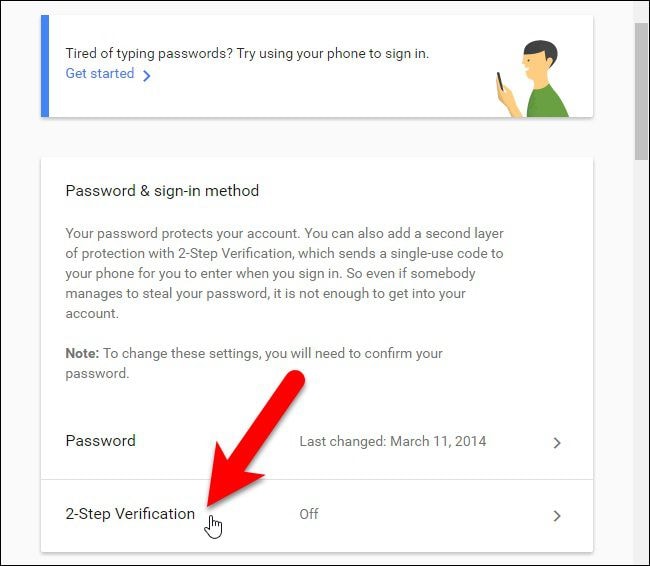
Если вы хотите проверить подлинность своих аккаунтов Google, вы можете работать с одним аккаунтом, а не с несколькими. Потому что проверка подлинности на разных аккаунтах приводит к путанице и трудностям. Когда вы работаете с одним аккаунтом, аутентификация будет полностью успешной.
Это происходит потому, что доступ к разным аккаунтам Google был перезагружен, что сообщается как техническая проблема и подтверждается компанией Google. Чтобы решить эту проблему, вы можете использовать один аккаунт Google и с помощью правильного пароля входить в него, когда это необходимо.
Если вы заботитесь о безопасности своего Mac, используйте несколько учетных записей Google на разных устройствах Mac. При этом обязательно запомните все пароли для соответствующих учетных записей. Вы также можете изменить пароль своего аккаунта, перейдя в "Мой аккаунт" и перейдя к двухэтапной аутентификации для настройки пароля соответствующего аккаунта.
Если вы получаете всплывающие окна даже после смены пароля, вам следует обновить почтовое приложение Mac и снова войти в свой аккаунт Google..
7. Взаимодействие с блокировщиками контента
Использование блокировщиков контента - наша следующая попытка исправить ошибку "Требуется пароль Google" на macOS 10.15. Идея настолько проста, что вам нужно открыть отдельное окно и отключить блокировщики контента. Это наложит способ для новых методов аутентификации в веб-аккаунтах в следующий раз, когда вы откроете отдельное окно.
8. Отключение блокировщика Safari 1Blocker
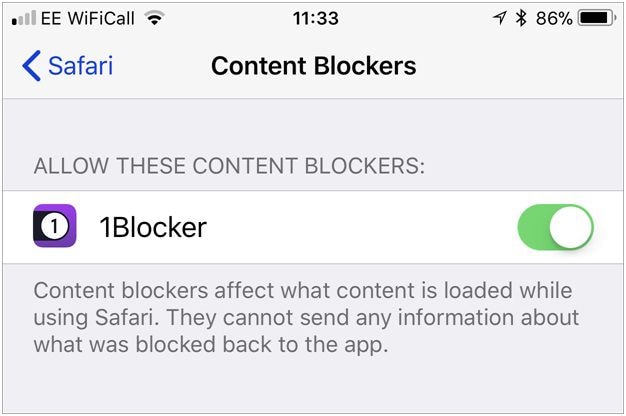
Вы должны быть очень осторожны с этим методом, так как он не отличается высоким процентом успеха. Вам придется отключить функцию 1Blocker в Safari. Вы можете попробовать этот способ отключения, если все вышеперечисленные способы не сработали.
9. Попробовать перезагрузка/выход из системы
Перезагрузка временно устраняет все проблемы, связанные с компьютером. Однако в этом случае она может оказаться неточной и не сможет помочь вам устранить проблему. Шансы на успех этого метода невелики, потому что большинство пользователей, которые пробовали этот метод, в итоге потерпели неудачу.
10. Методы отслеживания межсайтового пространства
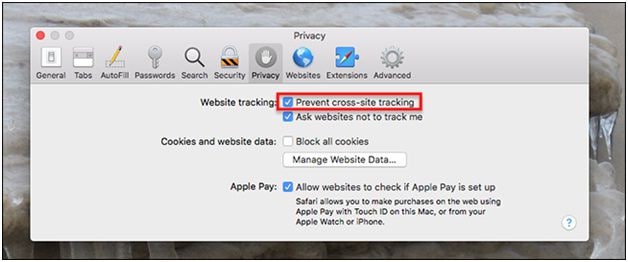
Этот метод применим для Safari. Вы можете отключить в нем опцию "Межсайтовое отслеживание", что предотвратит появление всплывающего окна с требованием пароля Google на macOS 10.15 mail на различных сайтах, связанных между собой. Но, в отличие от двух предыдущих способов, этот способ можно оставить как последний вариант, так как он, как выяснилось, не работает у многих пользователей.
Лучший редактор PDF для macOS 10.15 в 2022 году
Мы создали эту дополнительную сессию специально для вас. Мы хотим представить лучший редактор PDF, идеально подходящий для macOS 11.4 Big Sur, macOS 10.15 Catalina, Mac 10.14 Mojave. PDFelement это потрясающий редактор PDF, который подходит для всех действий с PDF. Он быстр, доступен по цене и имеет простой пользовательский интерфейс, который может использовать каждый. Теперь давайте посмотрим, как вы можете извлечь из него пользу.

Wondershare PDFelement - Интеллектуальные PDF-решения, упрощенные с помощью ИИ
Преобразование стопок бумажных документов в цифровой формат с помощью функции распознавания текста для лучшего архивирования.
Различные бесплатные PDF-шаблоны, включая открытки с пожеланиями на день рождения, поздравительные открытки, PDF-планировщики, резюме и т.д.
Редактируйте PDF-файлы, как в Word, и легко делитесь ими по электронной почте, с помощью ссылок или QR-кодов.
ИИ-Ассистент (на базе ChatGPT) напишет, отредактирует и переведет ваш контент, чтобы сделать его прекрасным и особенным.

- Создание PDF, редактирование PDF, аннотирование PDF, объединение и извлечение PDF - все это возможно.
- Он позволяет добавлять/редактировать водяные знаки, изображения, ссылки, страницы и так далее.
- Программа состоит из инструментов, с помощью которых можно создавать заполняемые PDF-формы с интерактивными элементами управления.
- Вам нужно, чтобы ваш PDF был в безопасности? Не волнуйтесь, ведь теперь вы можете защитить свой PDF с помощью паролей и подписей.
- Преобразование отсканированного PDF в редактируемые и выбираемые тексты.
Заключение: Таким образом, если вы обновили свою ОС до macOS 10.15 Catalina, вам придется искать способы решения проблемы, когда 10.15 продолжает запрашивать пароль Google. Приведенная выше статья, несомненно, поможет вам от начала и до конца. Итак, попробуйте исправить проблему с помощью перечисленных методов и используйте всесезонную поддержку для вашей macOS в виде PDFelement без каких-либо сбоев.
 100% Безопасно | Без рекламы |
100% Безопасно | Без рекламы |





